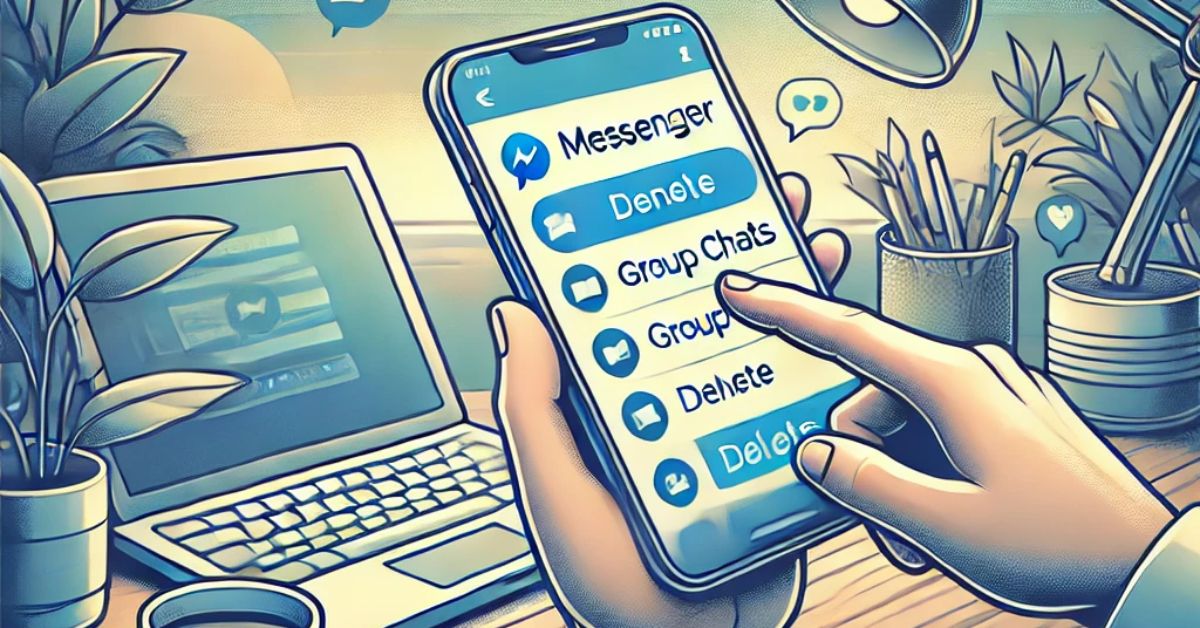Xóa nhóm chat trên Messenger là một thao tác cần thiết khi bạn muốn dọn dẹp danh sách tin nhắn, rời khỏi các cuộc trò chuyện không còn quan trọng hoặc không muốn nhận thông báo từ những nhóm này nữa. Tuy nhiên, không phải ai cũng biết cách tìm và xóa nhóm một cách nhanh chóng và hiệu quả. Trong bài viết này, chúng tôi sẽ hướng dẫn chi tiết từng bước để bạn có thể dễ dàng quản lý nhóm chat trên Messenger, giúp trải nghiệm sử dụng ứng dụng trở nên gọn gàng và thuận tiện hơn.
Nhóm chat trên Messenger là gì?
Nhóm chat trên Messenger là một tính năng cho phép người dùng tạo không gian trò chuyện chung với nhiều người cùng lúc. Tại đây, các thành viên có thể gửi tin nhắn, hình ảnh, video, hoặc thực hiện cuộc gọi nhóm. Đây là công cụ hữu ích để kết nối bạn bè, gia đình hoặc đồng nghiệp.
Vai trò của nhóm chat:
- Giao tiếp nhóm: Tạo điều kiện thuận lợi cho việc thảo luận, chia sẻ thông tin và tổ chức các hoạt động nhóm.
- Quản lý công việc: Được sử dụng để thảo luận công việc hoặc lập kế hoạch với đồng nghiệp.
- Kết nối cá nhân: Giúp duy trì liên lạc thường xuyên với gia đình, bạn bè.
Khi nào cần xóa nhóm chat:
- Khi nhóm chat không còn hoạt động hoặc không còn ý nghĩa.
- Khi bạn không muốn nhận thông báo hoặc bị làm phiền bởi nội dung không cần thiết.
- Nếu bạn là quản trị viên và muốn giải tán nhóm.
Nếu bạn không phải quản trị viên, việc xóa nhóm chat trên Messenger có thể được thay thế bằng cách rời nhóm hoặc tắt thông báo.
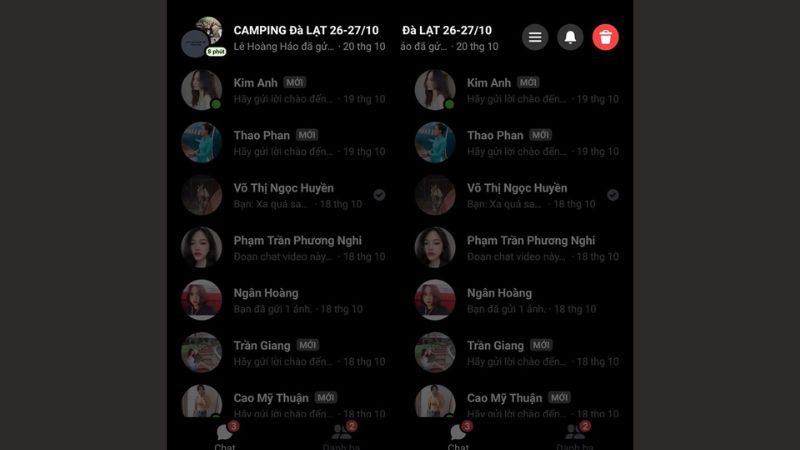
Những vấn đề thường gặp với nhóm chat
Quá nhiều thông báo gây phiền toái
Một trong những lý do khiến nhiều người muốn xóa nhóm chat trên Messenger là số lượng thông báo dày đặc. Đặc biệt, khi nhóm có quá nhiều thành viên, các tin nhắn liên tục có thể làm phiền bạn trong công việc hoặc cuộc sống hàng ngày.
Nhóm chat không còn hoạt động hoặc cần rời khỏi nhóm
- Nhiều nhóm chat bị bỏ quên, không còn nội dung tương tác.
- Các thành viên ít tham gia, khiến nhóm trở nên không cần thiết.
- Bạn không còn liên quan đến nhóm hoặc nội dung thảo luận.
Trong những trường hợp này, bạn có thể xóa nhóm chat hoặc rời khỏi nhóm để quản lý danh sách tin nhắn hiệu quả. Bằng cách nắm rõ những vấn đề trên, bạn sẽ dễ dàng đưa ra quyết định phù hợp khi quản lý nhóm chat trên Messenger.
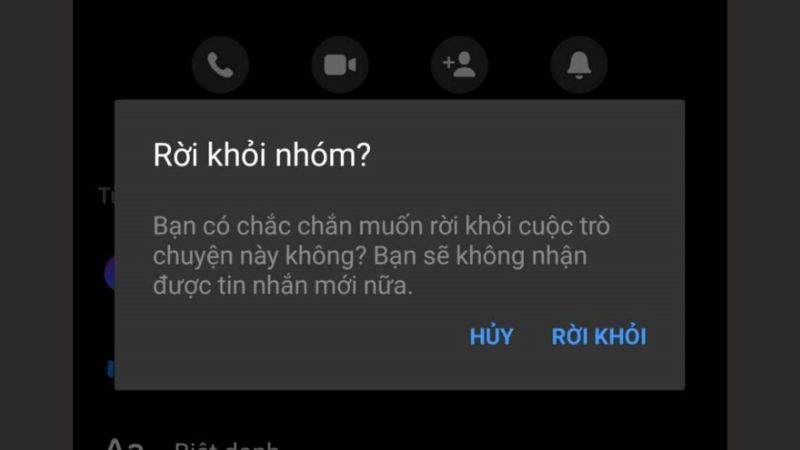
Cách tìm nhóm và xóa nhóm chat trên Messenger
Và sau đây là một số cách để tìm và xóa nhóm chat nhanh chóng, đơn giản nhất:
Tìm nhóm chat trên ứng dụng Messenger
Hướng dẫn tìm kiếm nhóm chat qua thanh tìm kiếm:
Bước 1: Mở Messenger.
Bước 2: Nhấn vào biểu tượng kính lúp hoặc thanh tìm kiếm ở phía trên cùng màn hình.
Bước 3: Nhập tên nhóm chat hoặc từ khóa liên quan đến nhóm bạn muốn tìm.
Bước 4: Messenger sẽ hiển thị danh sách các kết quả, bao gồm cả nhóm chat và tin nhắn cá nhân.
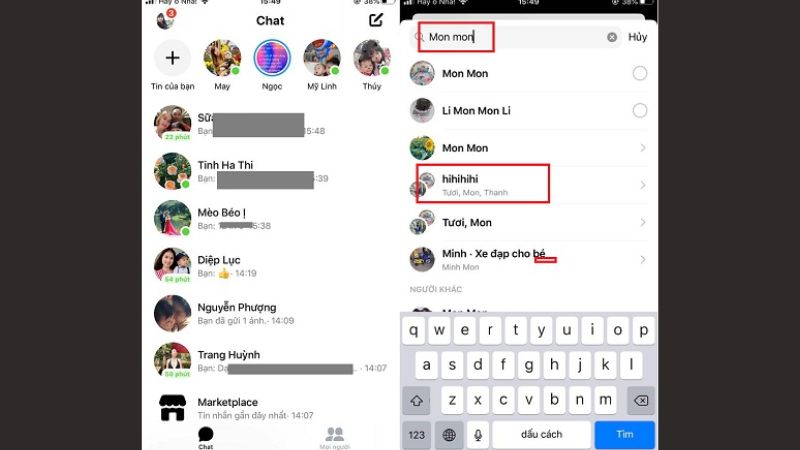
Cách nhận biết nhóm chat so với các cuộc trò chuyện cá nhân:
- Tên nhóm: Thường hiển thị rõ ràng với tên do quản trị viên hoặc thành viên đặt.
- Số lượng thành viên: Nhóm chat sẽ hiển thị số lượng thành viên nhiều hơn hai người, giúp bạn phân biệt với các cuộc trò chuyện cá nhân.
- Ảnh đại diện: Nhóm chat có thể có ảnh đại diện chung do thành viên cài đặt hoặc hình ảnh ghép từ các thành viên trong nhóm.
Tìm nhóm chat trên phiên bản máy tính
Trước khi xoá nhóm chat trên Messenger, bạn cần tìm đến nhóm chat ấy. Trên máy tính, việc tìm nhóm chat cũng khá đơn giản và thuận tiện.
Hướng dẫn sử dụng Messenger trên trình duyệt hoặc ứng dụng máy tính:
Bước 1: Truy cập Messenger
- Mở trình duyệt và truy cập trang web Messenger tại messenger.com
- Hoặc mở ứng dụng Messenger nếu bạn đã cài đặt trên máy tính.
Bước 2: Tìm nhóm chat
- Sử dụng thanh tìm kiếm ở phía trên bên trái màn hình.
- Nhập tên nhóm hoặc từ khóa liên quan.
- Nhóm chat sẽ hiển thị cùng các cuộc trò chuyện cá nhân khác.
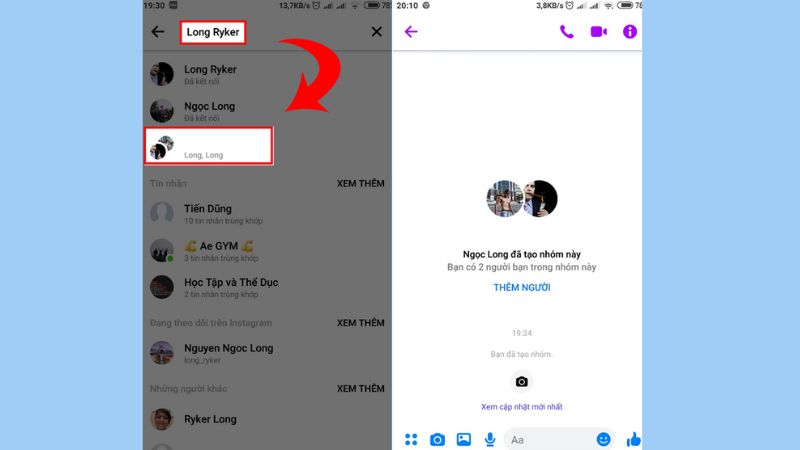
Bước 3: Nhận biết nhóm chat
Tương tự trên điện thoại, các nhóm chat sẽ có thông tin về số lượng thành viên và tên nhóm rõ ràng.
Tìm kiếm nhóm chat trên Messenger là bước cần thiết giúp bạn kiểm tra thông tin trước khi quyết định xóa nhóm chat trên Messenger, giúp quản lý cuộc trò chuyện hiệu quả hơn.
Hướng dẫn xóa nhóm chat trên Messenger
Xóa nhóm chat là cách hiệu quả để dọn dẹp các cuộc trò chuyện không còn cần thiết, giúp bạn giảm bớt phiền toái và quản lý tin nhắn tốt hơn. Dưới đây là hướng dẫn chi tiết để thực hiện việc này trên điện thoại và máy tính.
Cách xóa nhóm chat bằng điện thoại
Để xóa nhóm chat, bạn cần là quản trị viên của nhóm. Nếu không phải quản trị viên, bạn chỉ có thể rời khỏi nhóm.
Hướng dẫn chi tiết:
Bước 1: Mở ứng dụng Messenger trên điện thoại. Truy cập vào nhóm chat cần xóa.
Bước 2: Nhấn vào tên nhóm ở đầu màn hình để mở phần Thông tin nhóm.
Bước 3: Cuộn xuống và chọn Quản lý nhóm:
- Lần lượt xóa từng thành viên trong nhóm bằng cách nhấn vào tên của họ và chọn Xóa khỏi nhóm.
- Khi chỉ còn bạn trong nhóm, quay lại phần Thông tin nhóm.
- Nhấn Rời khỏi nhóm.
- Xác nhận để xóa nhóm chat trên Messenger.
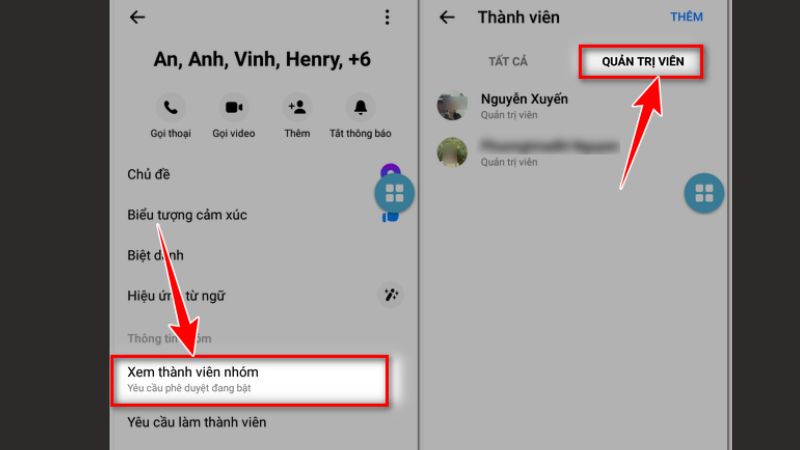
Lưu ý:
- Chỉ khi nhóm không còn thành viên nào, Messenger mới tự động xóa nhóm hoàn toàn.
- Nếu không muốn xóa nhóm, bạn có thể chỉ rời khỏi nhóm để tránh nhận thông báo.
Cách rời khỏi nhóm chat nếu không phải quản trị viên
Nếu bạn không phải quản trị viên, bạn không thể xóa nhóm chat trên Messenger nhưng vẫn có thể rời khỏi nhóm để dọn dẹp tin nhắn.
Bước 1: Mở nhóm chat trên Messenger. Nhấn vào tên nhóm để mở phần Thông tin nhóm.
Bước 2: Cuộn xuống và chọn Rời khỏi nhóm. Xác nhận để rời khỏi nhóm.
Bước 3: Dọn dẹp tin nhắn nhóm.
- Sau khi rời khỏi nhóm, quay lại danh sách tin nhắn.
- Vuốt sang trái (hoặc nhấn giữ vào cuộc trò chuyện) và chọn Xóa để loại bỏ toàn bộ tin nhắn của nhóm trên thiết bị của bạn.
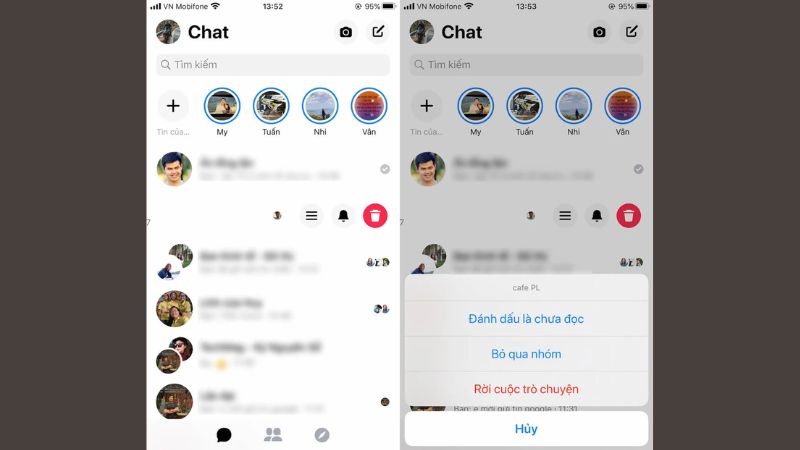
Xóa nhóm chat trên Messenger trên máy tính
Nếu sử dụng Messenger trên máy tính, bạn cũng có thể xóa nhóm chat bằng cách làm theo các bước dưới đây.
Bước 1: Mở trình duyệt và truy cập messenger.com, hoặc sử dụng ứng dụng Messenger trên máy tính. Nhấp vào nhóm chat cần xóa.
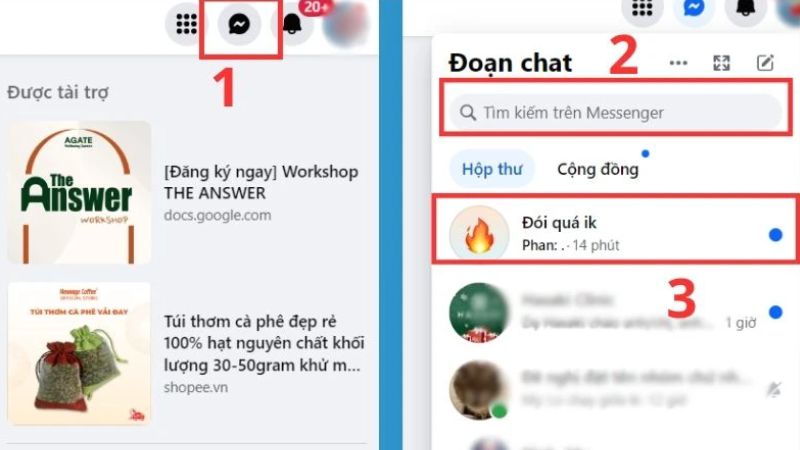
Bước 2: Ở góc trên bên phải, chọn vào tên nhóm chat. Tương tự như trên điện thoại, lần lượt xóa thành viên khỏi nhóm bằng cách nhấp vào tên của từng người và chọn Xóa khỏi nhóm.
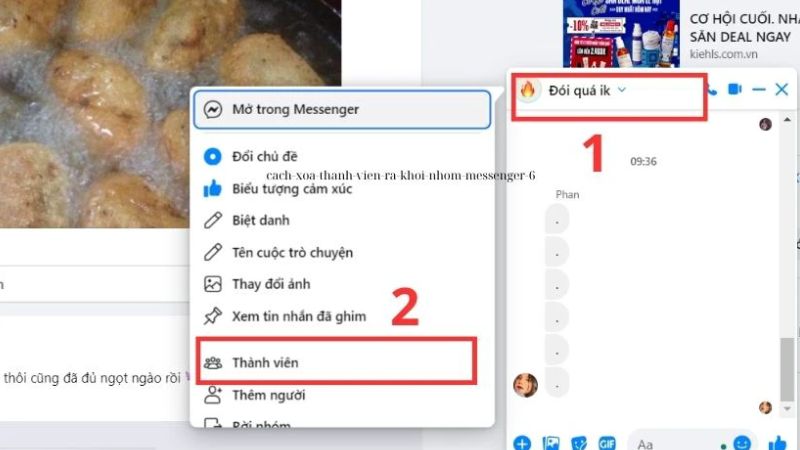
Bước 3: Sau khi xóa hết thành viên, nhấp vào Rời khỏi nhóm. Nhóm sẽ được tự động xóa hoàn toàn khỏi Messenger.
Lưu ý:
- Trên giao diện máy tính, các thao tác tương tự điện thoại nhưng có thể hiển thị khác về vị trí nút bấm.
- Hãy chắc chắn rằng bạn là quản trị viên để thực hiện việc xóa nhóm.
Việc xóa nhóm chat trên Messenger không chỉ giúp bạn dọn dẹp các cuộc trò chuyện không cần thiết mà còn tăng cường hiệu quả quản lý tin nhắn. Hãy thực hiện theo các hướng dẫn trên để xử lý nhóm chat dễ dàng và nhanh chóng!
Các mẹo quản lý nhóm chat hiệu quả trên Messenger
Việc quản lý nhóm chat hiệu quả giúp bạn không chỉ giảm bớt phiền toái mà còn tránh phải xóa nhóm không cần thiết. Dưới đây là những mẹo hữu ích để bạn tối ưu hóa việc sử dụng Messenger mà vẫn duy trì sự gọn gàng.
Tắt thông báo thay vì xóa nhóm chat
Trong nhiều trường hợp, nhóm chat vẫn cần thiết nhưng lượng thông báo quá nhiều khiến bạn bị làm phiền. Thay vì xóa nhóm chat, bạn có thể tắt thông báo để duy trì sự tập trung:
Bước 1: Mở ứng dụng Messenger.
Bước 2: Nhấn vào tên nhóm để vào phần Thông tin nhóm. Chọn Tắt thông báo. Tùy chỉnh thời gian tắt thông báo theo nhu cầu: 15 phút, 1 giờ, 8 giờ, hoặc cho đến khi bạn bật lại.
Với cách này, bạn vẫn giữ được kết nối với nhóm mà không bị làm phiền bởi thông báo liên tục.
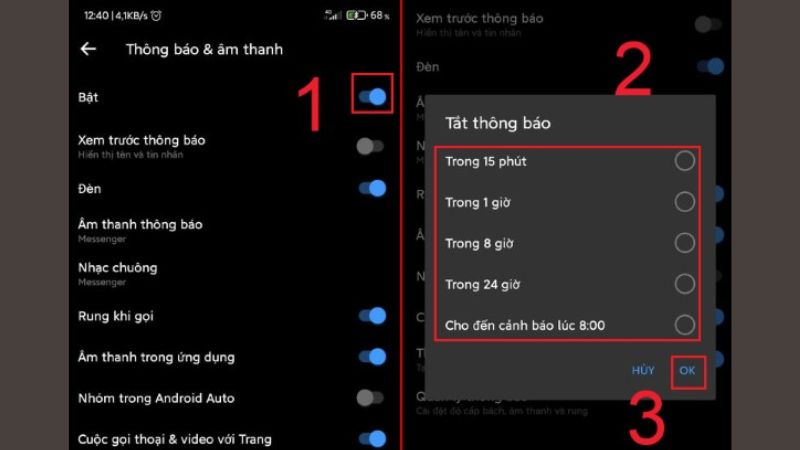
Sử dụng tính năng lưu trữ cuộc trò chuyện
Tính năng lưu trữ cuộc trò chuyện giúp bạn giảm bớt sự lộn xộn trong danh sách chat mà không cần xóa nhóm chat trên Messenger.
Trên ứng dụng Messenger, vuốt sang trái (hoặc nhấn giữ) vào nhóm chat muốn lưu trữ. Chọn biểu tượng Lưu trữ. Sau khi lưu trữ, nhóm chat sẽ được ẩn khỏi danh sách tin nhắn chính nhưng vẫn có thể truy cập lại khi cần.
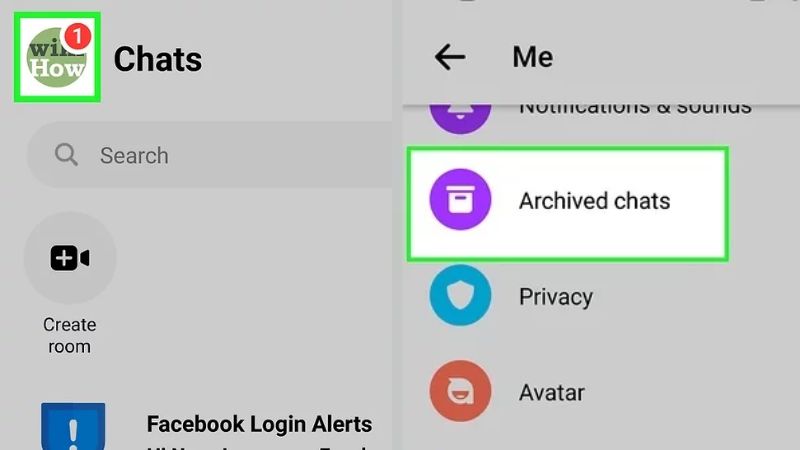
Cách tìm lại nhóm đã lưu trữ:
- Mở Messenger, gõ tên nhóm vào thanh tìm kiếm.
- Nhóm sẽ xuất hiện, cho phép bạn truy cập và tiếp tục trò chuyện như bình thường.
Phân biệt giữa rời nhóm và xóa nhóm
Hiểu rõ sự khác biệt giữa việc rời nhóm và xóa nhóm chat trên Messenger sẽ giúp bạn đưa ra quyết định phù hợp:
1. Rời nhóm
- Bạn thoát khỏi nhóm nhưng nhóm vẫn tồn tại với các thành viên khác.
- Các tin nhắn cũ của nhóm có thể được giữ lại trên thiết bị của bạn.
- Thực hiện khi bạn không muốn tham gia nhóm nhưng nhóm vẫn hữu ích cho người khác.
Cách rời nhóm
- Vào Thông tin nhóm > Rời khỏi nhóm.
- Xác nhận để hoàn tất.
- Chỉ có người tạo nhóm mới có quyền xóa nhóm.
- Khi nhóm bị xóa, toàn bộ nội dung trò chuyện cũng bị xóa khỏi hệ thống.
- Thích hợp khi nhóm không còn cần thiết cho bất kỳ ai.
Cách xóa nhóm
- Mở Thông tin nhóm.
- Xóa từng thành viên trong nhóm.
- Sau khi nhóm chỉ còn lại mình bạn, chọn Rời khỏi nhóm, nhóm sẽ tự động bị xóa.
Lời kết
Việc xóa nhóm chat trên Messenger là một cách giúp bạn duy trì sự gọn gàng và tối ưu hóa trải nghiệm sử dụng ứng dụng. Tùy theo nhu cầu cá nhân, bạn có thể lựa chọn giữa việc tắt thông báo để tránh bị làm phiền, lưu trữ các nhóm ít tương tác để giảm sự lộn xộn, hoặc xóa hoàn toàn những nhóm không còn giá trị sử dụng.
Việc hiểu rõ các tính năng như rời nhóm, xóa nhóm, hay tìm kiếm lại nhóm đã lưu trữ sẽ giúp bạn kiểm soát dễ dàng các cuộc trò chuyện, tiết kiệm thời gian và tăng hiệu quả quản lý. Đặc biệt, với các nhóm công việc hay gia đình, áp dụng những mẹo quản lý nhóm hiệu quả sẽ giúp bạn duy trì kết nối mà không bị áp lực bởi thông báo liên tục.
Hy vọng bài viết đã cung cấp cho bạn thông tin hữu ích và chi tiết về cách sử dụng Messenger một cách khoa học và thuận tiện. Nếu bạn thấy nội dung này hữu ích, hãy chia sẻ với bạn bè hoặc đồng nghiệp để họ cùng biết cách tối ưu hóa việc sử dụng Messenger! Đừng quên theo dõi thêm các bài viết khác của Hoàng Hà Mobile để khám phá thêm nhiều mẹo hay về công nghệ nhé!
Xem thêm: